Seu Samsung Galaxy S7 Edge está lento, travando ou com algum vírus? Neste tutorial, você aprenderá duas formas simples de formatar seu celular e resolver esses problemas. Mostraremos como acessar o modo de recuperação do Android pelos botões físicos e como realizar a formatação pelas configurações do aparelho. Além disso, essa é uma ótima solução caso você tenha esquecido a senha de desbloqueio.
O que fazer antes de formatar o Samsung Galaxy S7 Edge?
Antes de formatar o seu Samsung Galaxy S7 Edge, é essencial tomar algumas medidas para proteger seus dados. Aqui estão as etapas recomendadas:
- Faça backup de fotos, vídeos, contatos e outros arquivos importantes em um serviço de armazenamento na nuvem (como o Google Drive e Samsung Cloud) ou use o Smart Switch para salvar no seu computador.
- Anote informações importantes, como senhas de contas, senhas de Wi-Fi e configurações personalizadas, para facilitar a reconfiguração do dispositivo após a formatação.
- Remova a conta Google e a conta Samsung para evitar problemas de sincronização e desvinculação do dispositivo.
- Verifique se a bateria do dispositivo está carregada, idealmente acima de 50%, para evitar que ele desligue durante o processo de formatação.
- Para proteger suas informações pessoais, retire o cartão SIM e o cartão de memória antes de iniciar a formatação.
Atenção! Este procedimento apagará todos dados do seu celular e não haverá como recuperar depois.
Como formatar Samsung Galaxy S7 Edge pelo modo de recuperação?
Passo 1: Com o seu celular Samsung Galaxy S7 Edge desligado, pressione e mantenha pressionados os botões de Aumentar Volume, Home e Liga/Desliga simultaneamente.
Passo 2: Quando o celular ligar e o logotipo Samsung aparecer, solte apenas o botão Liga/Desliga e continue pressionando os outros dois botões até que o “Robô na tela azul” apareça.
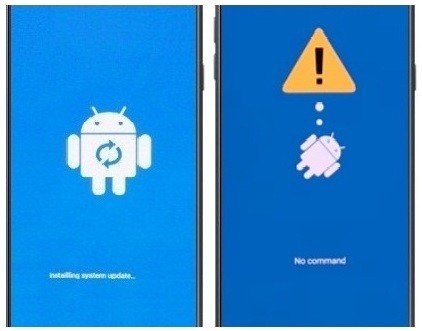
Passo 3: No menu de redefinição, selecione a opção “Wipe data/factory reset” usando o botão de Diminuir Volume e confirme com o botão Liga/Desliga.
Passo 4: Nesta etapa, escolha a opção “Yes” com o botão de Diminuir Volume e confirme novamente com o botão Liga/Desliga.
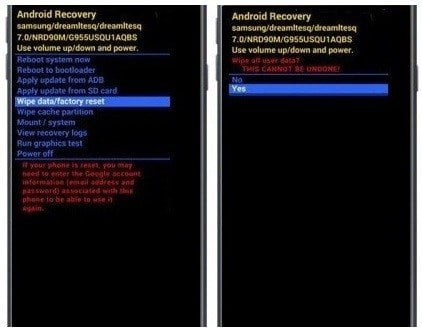
Passo 5: Para concluir, selecione a opção “Reboot system now” usando o botão Diminuir Volume e confirme pressionando o botão Liga/Desliga.
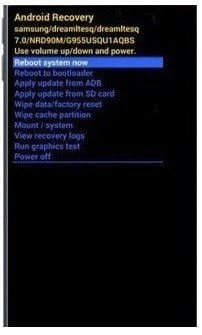
Agora, aguarde o seu Samsung Galaxy S7 Edge reiniciar; o processo estará concluído.
Como formatar Samsung Galaxy S7 Edge pelas configurações?
Se você deseja restaurar seu Samsung Galaxy S7 Edge às configurações de fábrica, basta seguir o os passos abaixo:
- Com o seu celular ligado, na tela inicial, deslize para cima ou para baixo e toque no ícone de Configurações (ícone de uma engrenagem).
- Role a tela até encontrar a opção Backup e reinicialização ou, em versões mais recentes, Gerenciamento geral. Toque nela.
- No menu, selecione a opção Restaurar padrão de fábrica ou Reinicialização de dados de fábrica.
- Na tela seguinte, você verá uma lista de todas as contas que serão removidas e um aviso sobre os dados que serão apagados. Toque em Redefinir.
- Toque em Excluir tudo para iniciar o processo de formatação.
- Agora, o celular será reiniciado e iniciará o processo de restauração de fábrica.
O seu Samsung Galaxy S7 Edge agora está formatado e com as mesmas configurações de quando saiu da loja. Aproveite o aparelho restaurado!
O que fazer após formatar o seu Samsung Galaxy S7 Edge?
Após concluir a formatação do seu Samsung Galaxy S7 Edge, o dispositivo será reiniciado e exibirá a tela de boas-vindas, permitindo que você configure o aparelho do zero. Abaixo, um guia passo a passo para auxiliá-lo na configuração:
- Escolha o idioma e a região: selecione o idioma e a região desejados na tela inicial.
- Conecte-se a uma rede Wi-Fi: conecte o dispositivo a uma rede Wi-Fi para configurar sua conta Google e realizar atualizações.
- Configure a conta do Google: insira as credenciais da sua conta Google ou crie uma nova para acessar serviços essenciais.
- Configure o desbloqueio de tela: escolha um método de segurança, como PIN, senha ou reconhecimento facial.
- Restaure seus dados: restaure dados de um backup anterior, caso tenha um disponível.
- Conclua as configurações: finalize as configurações adicionais, como serviços de localização e preferências de privacidade.
Após seguir todas essas etapas, seu Samsung Galaxy S7 Edge estará pronto para uso. Agora, você pode começar a personalizar o dispositivo de acordo com suas necessidades, instalar seus aplicativos favoritos e aproveitar todas as funcionalidades que ele oferece.











